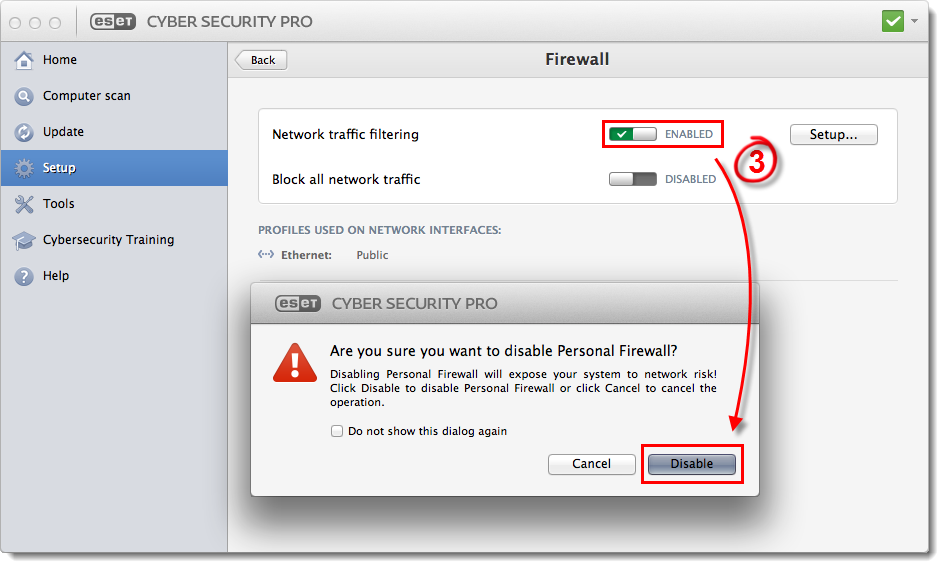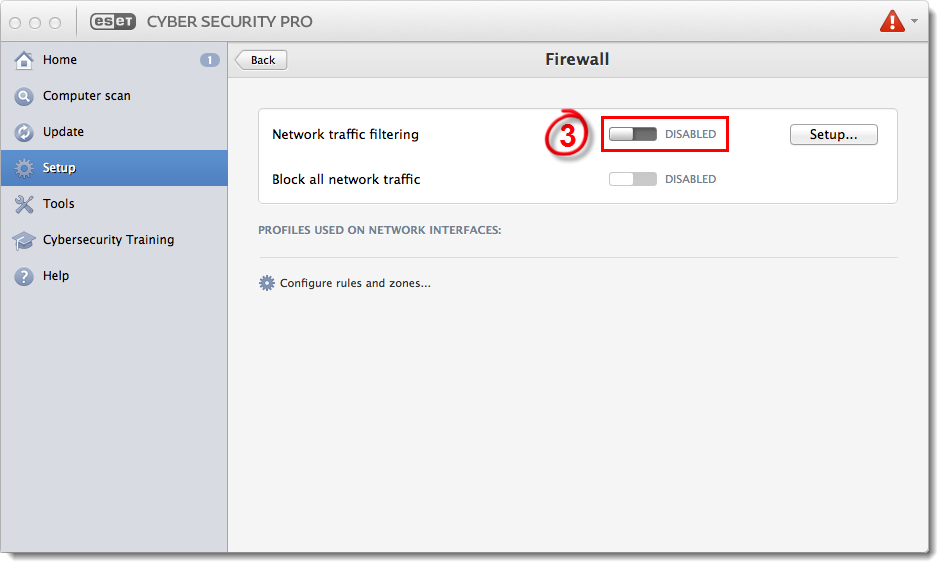問題
- トラブルシューティングのためにネットワーク・トラフィック・フィルタリングを一時的に無効にする
解決方法
ネットワーク トラフィック フィルタリングを無効にする
ESET Cyber Security Pro を開きます。ESET製品を開くには?
Setup→Firewall をクリックします。
図 1-1
クリックすると新しいウィンドウで拡大表示されます。
- Network traffic filtering(ネットワーク トラフィック フィルタリング)のトグルをクリックして無効にします。プロンプトが表示されたら、「Disable」をクリックします。ファイアウォールのアクティビティは、ネットワーク・トラフィック・フィルタリングを再度有効にするまで中断されます。これで問題のトラブルシューティングの準備が整いました。
図 1-2
クリックすると新しいウィンドウで拡大表示されます。
ネットワーク トラフィック フィルタリングの再有効化
ESET Cyber Security Pro を開きます。ESET製品を開くには?
セットアップ→ファイアウォール をクリックします。
ネットワークトラフィックフィルタリングのトグルをクリックして有効にします。これで、システムのファイアウォール保護が再度有効になります。
図 2-1
クリックすると新しいウィンドウで拡大表示されます。New network connection detected(検出された新しいネットワーク接続)ウィンドウが開きます。プロファイル 」ドロップダウン・メニューから希望のネットワークを選択し、「ネットワークを記憶する」の横にあるチェックボックスを選択し、「OK」をクリックします。
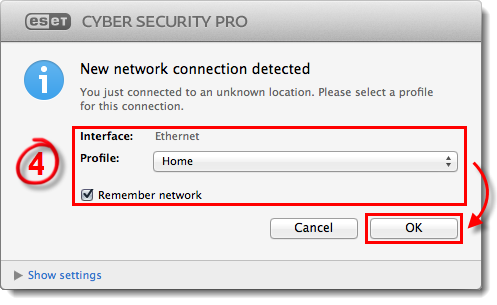
図 2-2